विषयसूची
टाइमस्टैम्प वर्णों का एक क्रम है जिसका उपयोग किसी दिन की तिथि और समय निर्दिष्ट करने के लिए किया जाता है। बेशक, किसी विशिष्ट समय या घटना को टाइमस्टैम्प के विभिन्न रूपों में व्यक्त किया जा सकता है। इनमें से, सबसे अधिक उपयोग किए जाने वाले टाइमस्टैम्प हैं यूनिक्स-आधारित टाइमस्टैम्प (उदाहरण के लिए 1256953732) और यूटीसी-आधारित टाइमस्टैम्प । (उदाहरण 2005-10-30 10:45 पूर्वाह्न)। आज हम उपयुक्त उदाहरणों और उचित उदाहरणों के साथ एक्सेल में प्रत्येक प्रकार के टाइमस्टैम्प को दिनांक में बदलना सीखेंगे।
अभ्यास कार्यपुस्तिका डाउनलोड करें
हमने एक कार्यपुस्तिका तैयार की है ताकि आप अभ्यास कर सकें। आप इसे नीचे दिए गए लिंक से डाउनलोड कर सकते हैं।
टाइमस्टैम्प को डेट में कन्वर्ट करें।xlsx
एक्सेल में टाइमस्टैम्प को डेट में कन्वर्ट करने के 7 आसान तरीके
मान लें कि हमारे पास दो प्रकार के टाइमस्टैम्प डेटा इस प्रकार हैं:
पहले, हमारे पास यूनिक्स-आधारित टाइमस्टैम्प डेटा: 
और अंत में, हमारे पास है यूटीसी-आधारित टाइमस्टैम्प डेटा:

अब, हम देखेंगे कि हम उन डेटा को दिनांक प्रारूप में कैसे परिवर्तित कर सकते हैं। पहली विधि में, हम यूनिक्स-आधारित समय डेटा को दिनांक में बदल देंगे। अगले छह तरीकों से, हम UTC-आधारित टाइमस्टैम्प को दिनांक में बदल देंगे। तो चलिए शुरू करते हैं।
1. यूनिक्स टाइमस्टैम्प को एक्सेल में दिनांक में बदलें
यूनिक्स टाइमस्टैम्प को दिनांक<2 में बदलने के लिए हम नीचे दिए गए चरणों का पालन करेंगे।>। आइए देखें।
चरण 1:
- सेल C5 चुनें।
- निम्न सूत्र दर्ज करें:<14
=B5/86400+ DATE(1970,1,1)
- प्रेस दर्ज करें । परिणाम संख्या प्रारूप में दिखाया जाएगा।

चरण 2:
- खींचें ऑटोफिल सभी टाइमस्टैंप को तारीखों में बदलने के लिए सेल C9 तक।
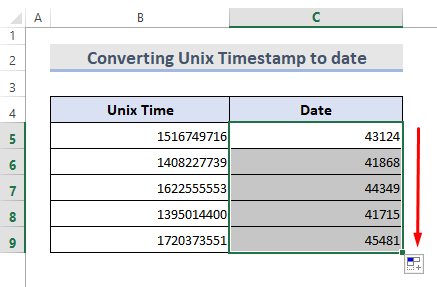
चरण 3: <3
- चयनित सेल पर राइट क्लिक करें । 15>

A फ़ॉर्मेट सेल डायलॉग बॉक्स पॉप अप होगा।
- दिनांक चुनें>श्रेणी सूची संख्या टैब के अंतर्गत और सही अनुभाग में दिनांक प्रकार का चयन करें। ठीक क्लिक करें। 0> संबंधित सामग्री: एक्सेल में सीरियल नंबर को दिनांक में कनवर्ट करें (7 आसान तरीके)
2. समय छुपाकर UTC टाइमस्टैम्प को दिनांक में बदलें
समय के आंकड़ों को छिपाकर हम इन्हें आसानी से तारीखों में बदल सकते हैं। इसके लिए हमें इन चरणों का पालन करना होगा:
चरण 1:
- सेल C5 चुनें।
- निम्न सूत्र दर्ज करें:
=B5
- दर्ज करें दबाएं। <15
- ऑटोफिल को सेल C9 तक खींचें सभी टाइमस्टैम्प को तिथि में बदलें। 2> चयनित सेल पर।
- संदर्भ मेनू से फ़ॉर्मेट सेल चुनें।
- इसमें दिनांक चुनें संख्या टैब के अंतर्गत श्रेणी सूची और सही अनुभाग में दिनांक प्रकार का चयन करें।
- ठीक क्लिक करें।
- सेल की श्रेणी का चयन करें B5:B9 । <13 कॉपी करें डेटा और पेस्ट करें इसे C5:C9 में।
- होम टैब > संपादन समूह के अंतर्गत, ढूंढें और बदलें > बदलें चुनें।
- ढूंढें what बॉक्स में स्पेस उसके बाद एस्टरिस्क(*) टाइप करें और रिप्लेस विथ बॉक्स को खाली छोड़ दें।
- क्लिक करें सभी को बदलें ।
- क्लिक करें ठीक है
- क्लिक करें < खोजें और बदलें विंडो को बंद करने के लिए 1>बंद करें ।
- राइट-क्लिक करें चयनित सेल पर। संदर्भ से
- सेल को फॉर्मेट सेल चुनेंमेनू ।
- <1 के अंतर्गत>संख्या टैब, श्रेणी सूची में दिनांक का चयन करें और सही अनुभाग में दिनांक प्रकार का चयन करें। ठीक क्लिक करें।

चरण 2:
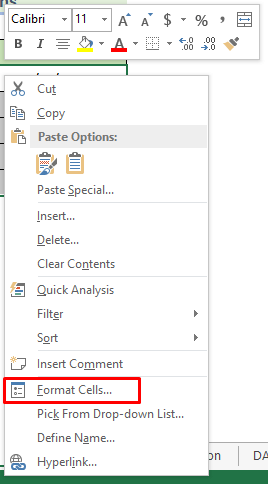
A फॉर्मेट सेल डायलॉग पॉप अप होगा।

अंत में, हमें निम्नलिखित परिणाम मिलते हैं।
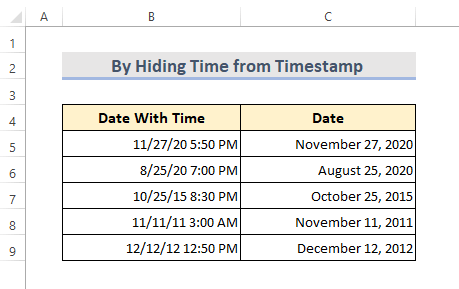
संबंधित सामग्री: Excel में टेक्स्ट को दिनांक और समय में कनवर्ट करें (5 विधियाँ)
3. ढूँढें और बदलें टूल का उपयोग करके समय निकालकर टाइमस्टैम्प को दिनांक में बदलें
हम दिनांक से समय को ढूँढें और बदलें का उपयोग करके निकाल सकते हैं। आइए निम्न चरणों को देखें।
चरण 1:

चरण 2:

एक पॉप-अप विंडो दिखाई देगी।

एक छोटा पॉप-अप " सब हो गया" दिखाएगा। हमने 5 प्रतिस्थापन किए। ”


अब, हमें निम्नलिखित परिणाम मिले हैं। हमें इसमें से समय डेटा निकालना होगा।

चरण 3:

एक प्रारूप कक्ष डायलॉग पॉप अप होगा।

अब, हमें वांछित परिणाम मिल गए हैं।

4। एक्सेल में टाइमस्टैम्प से दिनांक प्राप्त करने के लिए टेक्स्ट को कॉलम विज़ार्ड पर लागू करें
इस विधि में, हम दिनांक से समय निकालने के लिए टेक्स्ट टू कॉलम विज़ार्ड का उपयोग करने जा रहे हैं।
चरण 1:
- सेल को B5:B9 से C5:C9 में कॉपी करें। <15
- सेल की श्रेणी का चयन करें C5:C9।
- रिबन अनुभाग से, डेटा > डेटा टूल्स > टेक्स्ट टू कॉलम पर जाएं।
- एक टेक्स्ट को कॉलम विज़ार्ड में बदलें - 3 में से चरण 1 विंडो खुलती है। सीमांकित का चयन करें। अब Next पर क्लिक करें।
- टेक्स्ट को कॉलम विजार्ड में कन्वर्ट करें - 3 में से स्टेप 2 , स्पेस चुनें। अब Next पर क्लिक करें।
- टेक्स्ट को कॉलम विजार्ड में कन्वर्ट करें - 3 का स्टेप 3 , पहले कॉलम के लिए सामान्य का चयन करें।
- दूसरे और तीसरे कॉलम दोनों के लिए, आयात न करें चुनें कॉलम(छोड़ें) समाप्त करें पर क्लिक करें।
- चयनित सेल पर राइट क्लिक ।
- संदर्भ मेनू से प्रारूप प्रकोष्ठों का चयन करें।
- संख्या टैब के अंतर्गत, श्रेणी सूची में दिनांक चुनें और दिनांक प्रकार<चुनें 2> सही खंड में। ठीक क्लिक करें।
- सेल C5 में, निम्न सूत्र डालें: <15
- स्वतः भरण का उपयोग करके शेष कक्षों को भरें।
- चयनित सेल पर राइट क्लिक करें।

- नंबर टैब के तहत, डेट<चुनें 2> श्रेणी सूची में और सही अनुभाग में दिनांक प्रकार का चयन करें। ओके पर क्लिक करें।
- सेल C5 में निम्न सूत्र टाइप करें :
- संपूर्ण परिणाम प्राप्त करने के लिए स्वत: भरण सुविधा का उपयोग करके शेष कक्षों को भरें।
- सेल C5 चुनें। निम्न सूत्र टाइप करें:

चरण 2:





चरणों का पालन करने पर, हमेंपरिणाम इस प्रकार है: 
चरण 3:

एक प्रारूप कक्ष संवाद बॉक्स होगा पॉप अप करें।

अब, हमें अपना वांछित परिणाम मिल गया है।
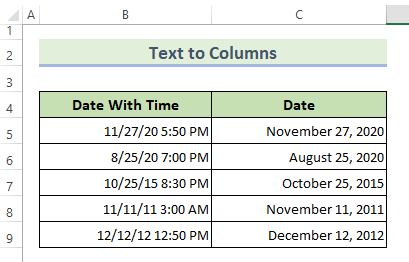
5. एक्सेल INT फ़ंक्शन का उपयोग करके टाइमस्टैम्प को संशोधित करें
INT फ़ंक्शन का उपयोग करना समय डेटा को निकालने का एक आसान तरीका है। आइए निम्न चरणों को देखें।
चरण 1:
=INT(B5) 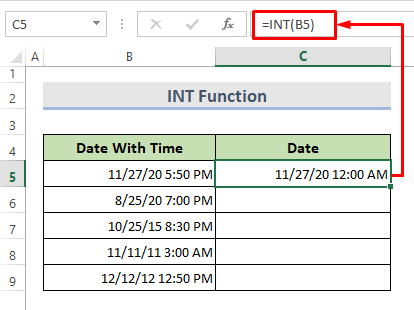
चरण 2:
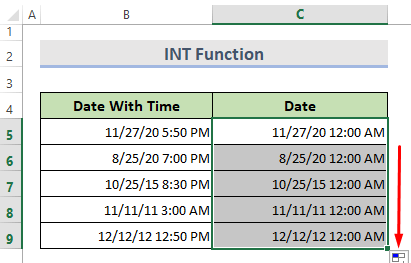
चरण 3:
ए फॉर्मेट सेल डायलॉग पॉप अप होगा।

हमें अपना वांछित परिणाम मिल गया है।
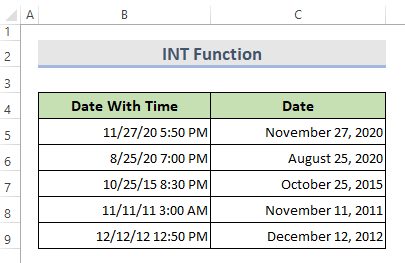
6. DATE फ़ंक्शन का उपयोग करके टाइमस्टैम्प को दिनांक में बदलें
हम DATE फ़ंक्शन का उपयोग कर सकते हैंजब हम तीन अलग-अलग मान लेना चाहते हैं और उन्हें एक तिथि बनाने के लिए संयोजित करना चाहते हैं।
चरण 1:
=DATE(YEAR(B5),MONTH(B5),DAY(B5))

चरण 2:

7। DATEVALUE और TEXT फ़ंक्शंस का उपयोग करके टाइमस्टैम्प को दिनांक में बदलें
DATEVALUE फ़ंक्शन का उपयोग करने के लिए, दिनांक को TEXT प्रारूप में सहेजा जाना चाहिए। इसलिए हम Excel में दिनांक से समय निकालने के लिए DATEVALUE और TEXT फ़ंक्शन को संयोजित करेंगे.
चरण 1:
=DATEVALUE(TEXT(B5,"MM/DD/YYYY"))

चरण 2:<2
पूरा परिणाम प्राप्त करने के लिए स्वत: भरण सुविधा का उपयोग करके शेष कक्षों को भरें।  नोट:
नोट:
टेक्स्ट फ़ंक्शन मान को टेक्स्ट फ़ॉर्मेट में बदलता है। दूसरी ओर, DATEVALUE फ़ंक्शन केवल टेक्स्ट स्वरूपित स्ट्रिंग को दिनांक मान में कनवर्ट करता है।
निष्कर्ष
इस लेख में, हमने वर्णन किया है कि कैसे कनवर्ट करें एक्सेल में तारीख का टाइमस्टैम्प सात आसान तरीकों से। इस उद्देश्य के लिए, हमने इस ऑपरेशन को करने के लिए INT फ़ंक्शन, DATE फ़ंक्शन, DATEVALUE फ़ंक्शन, टेक्स्ट टू कॉलम विज़ार्ड और ढूँढें और बदलें टूल का उपयोग किया है। इसलिए, मुझे उम्मीद है कि यह लेख आपकी समस्याओं का समाधान करेगा। कृपया हमारी वेबसाइट देखें ExcelWIKI.com और अगर आपको कोई समस्या आती है तो हमें कमेंट बॉक्स में बताएं। एक अभ्यास कार्यपुस्तिका जोड़ी गई है। आगे बढ़ें और इसे आजमाएं।

